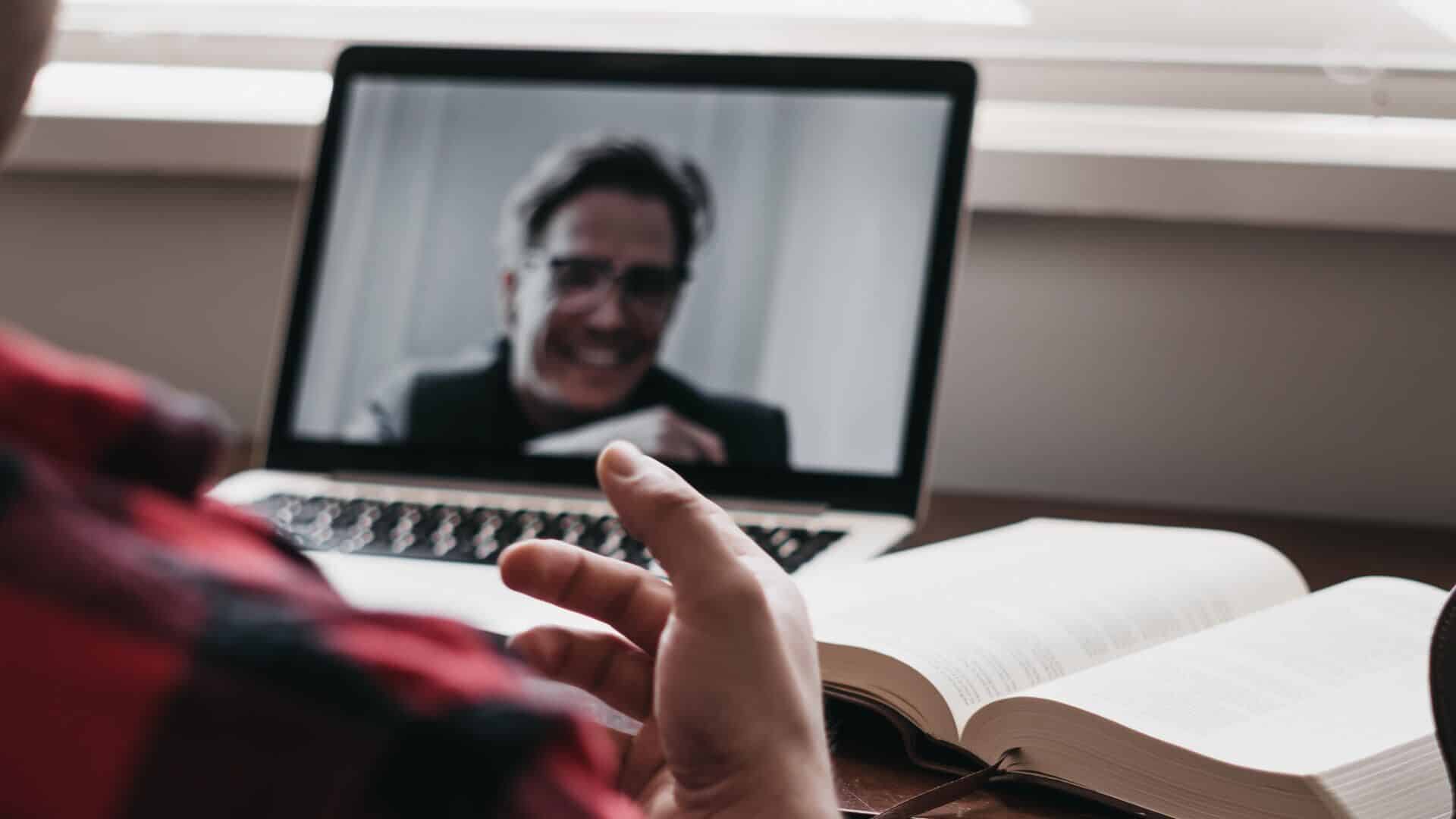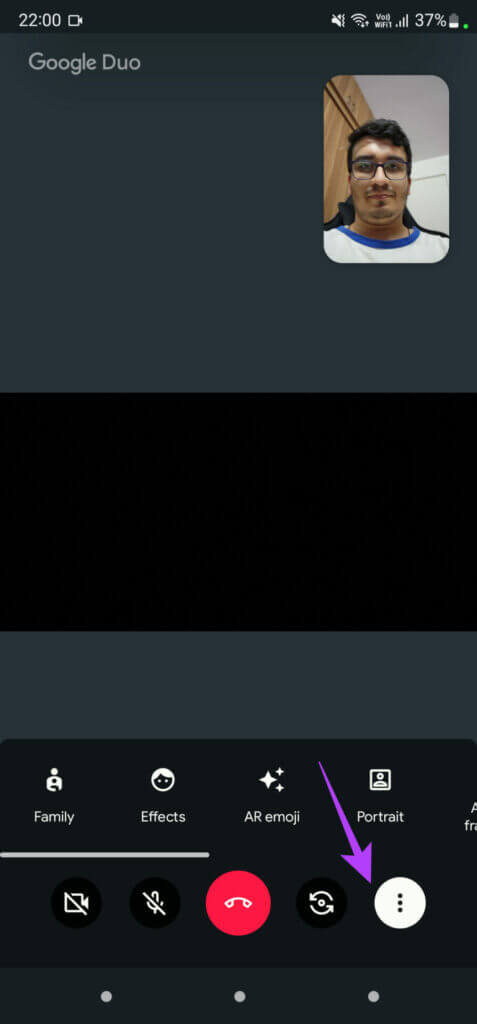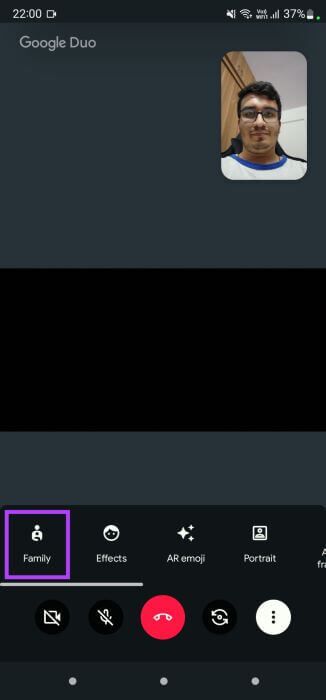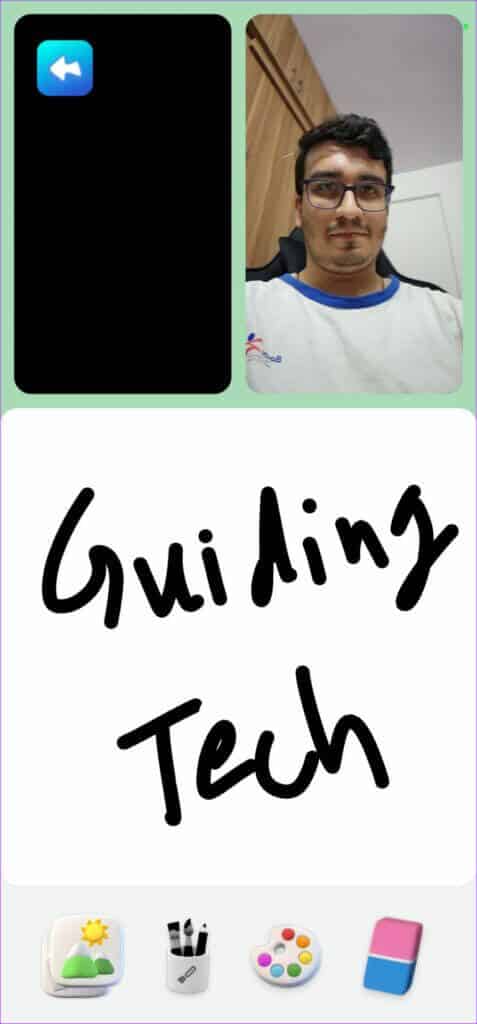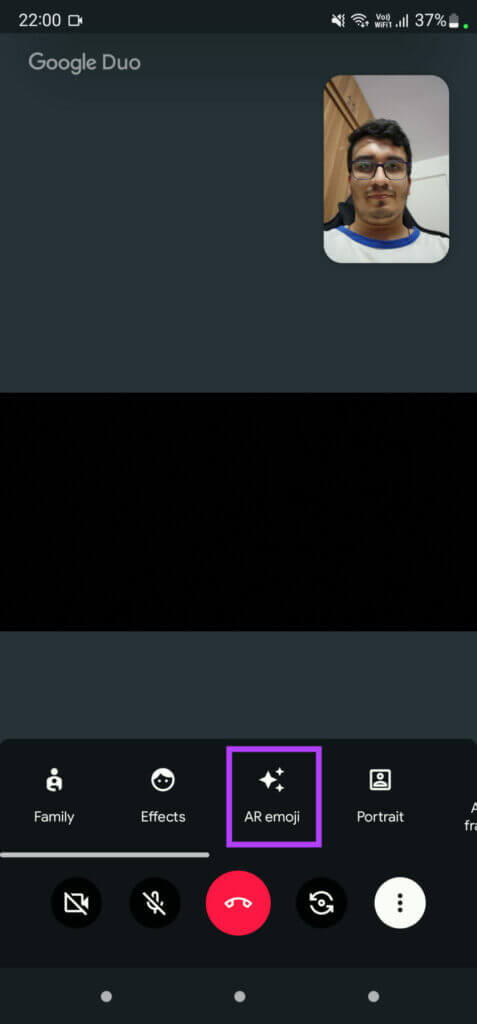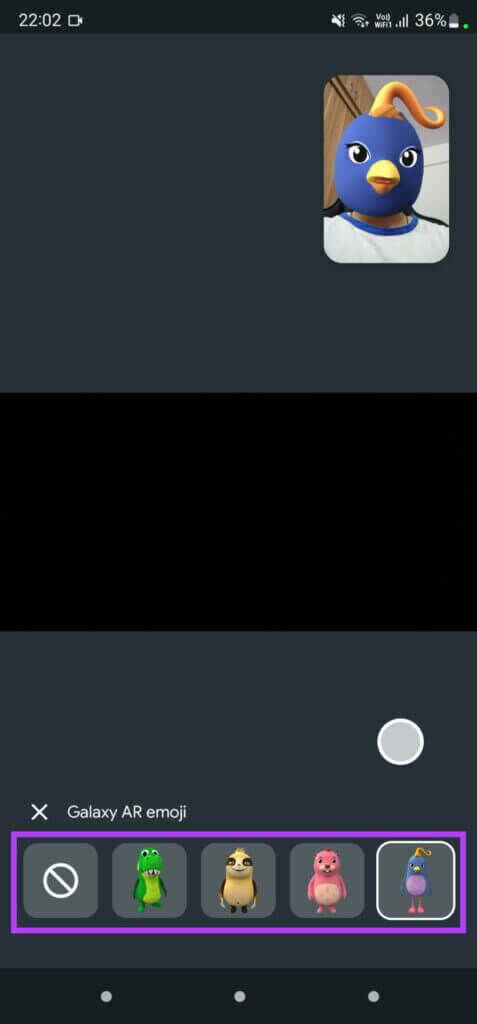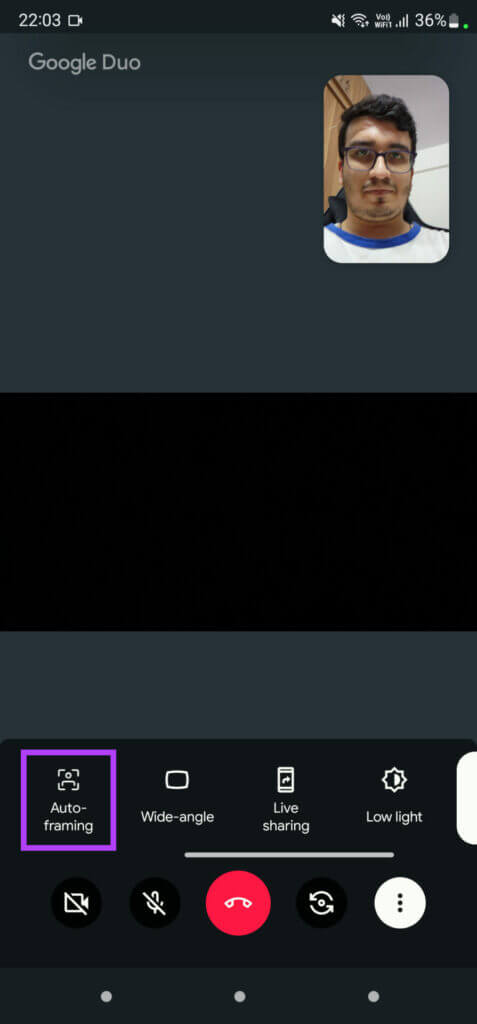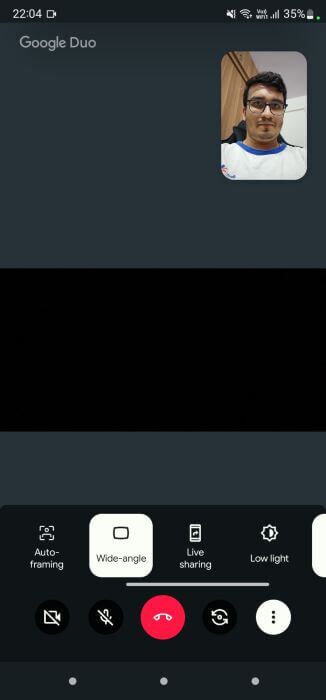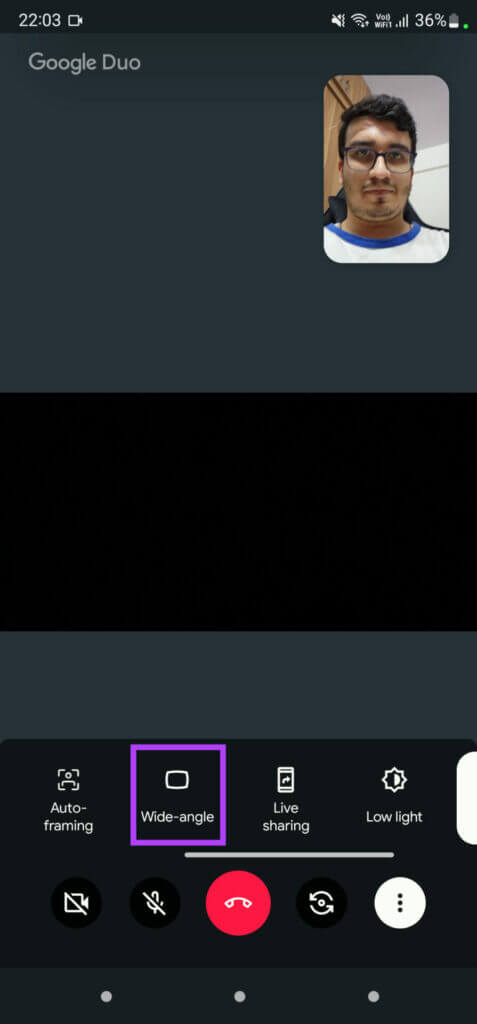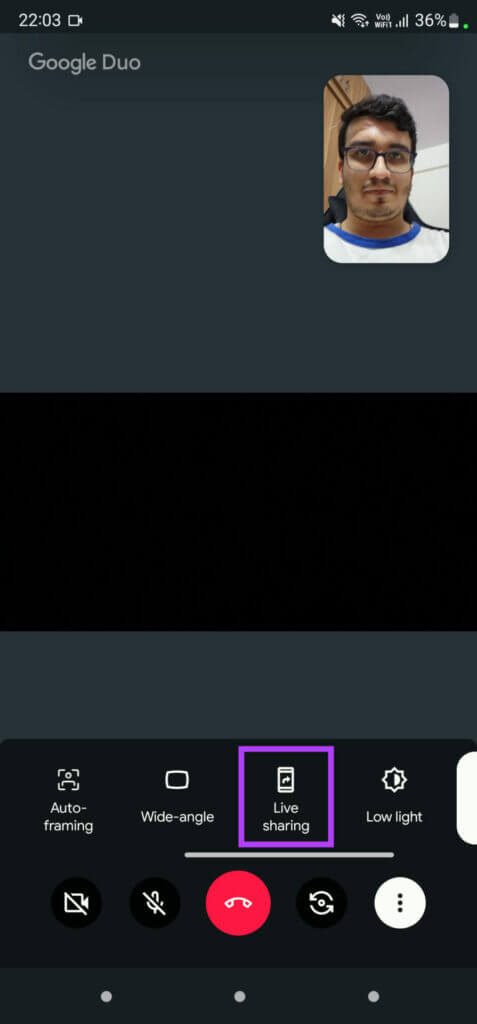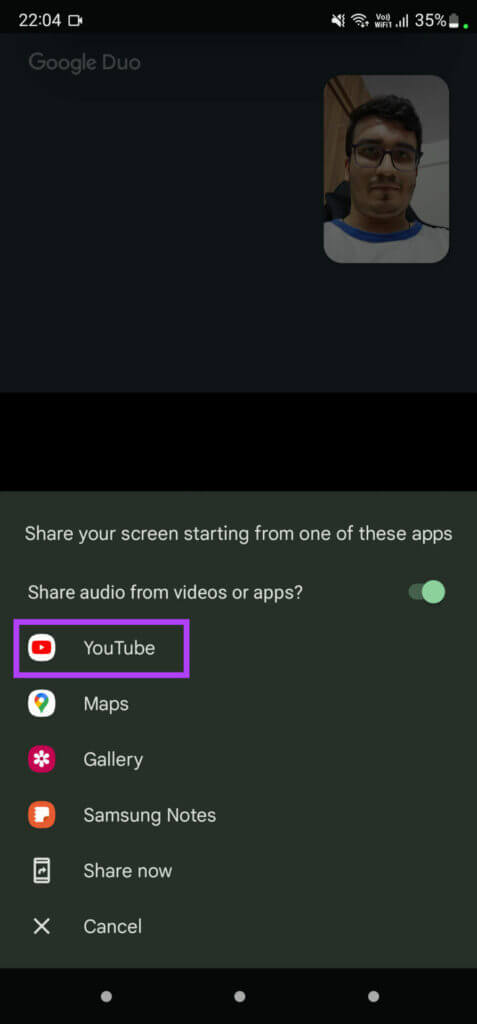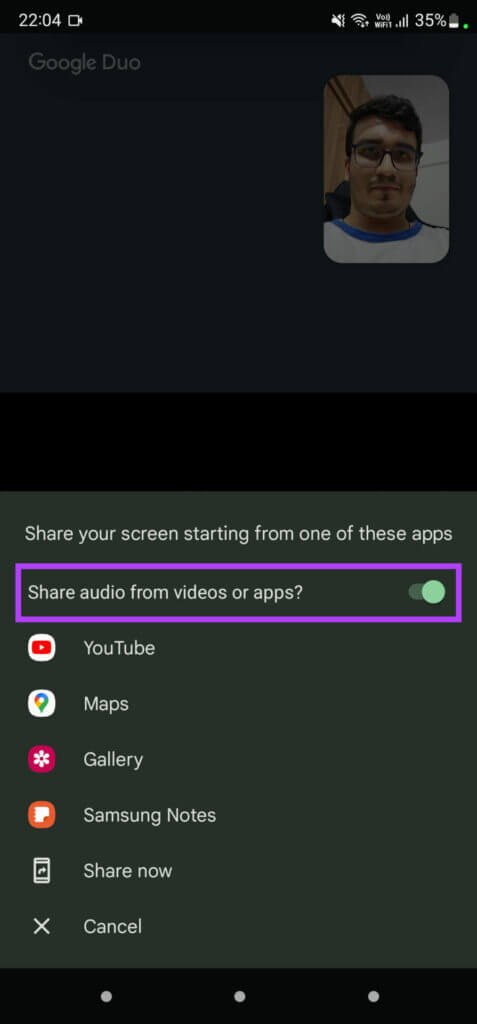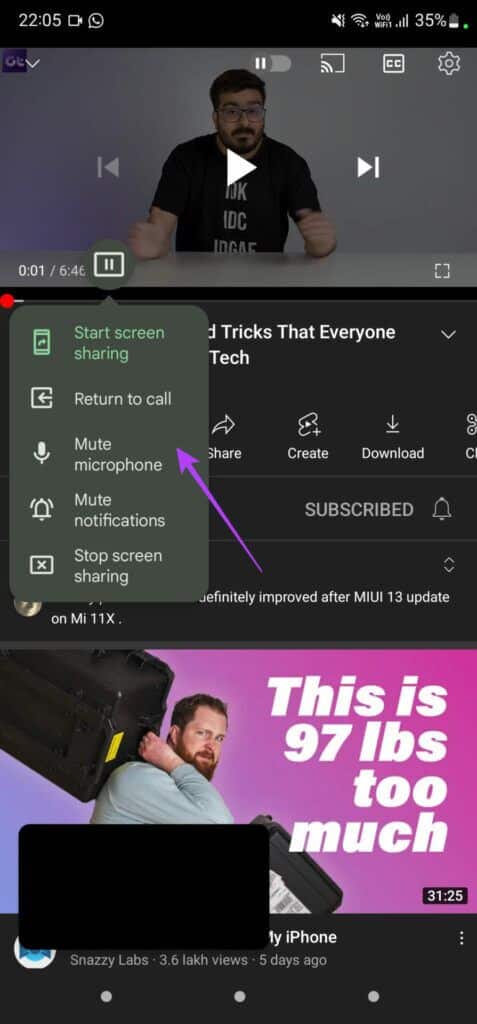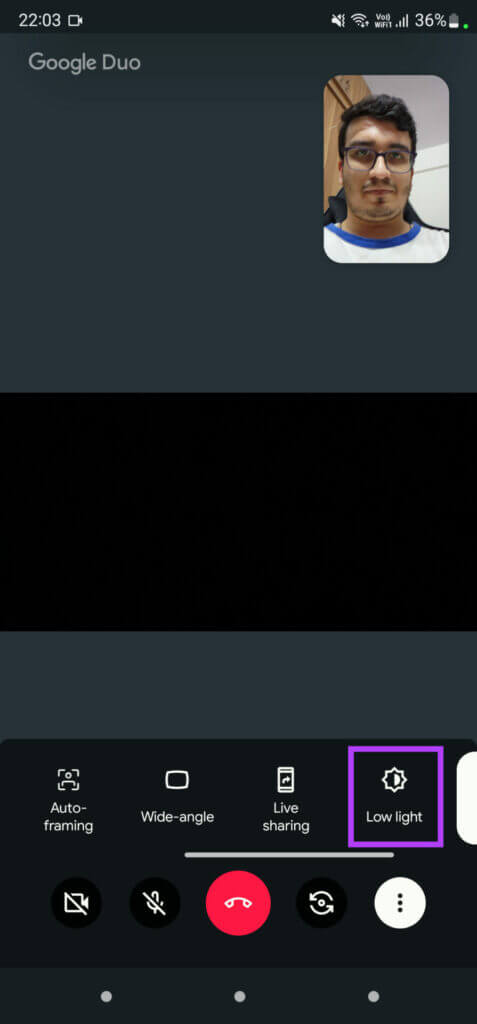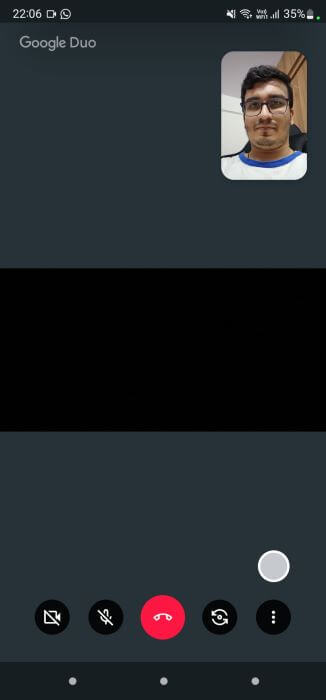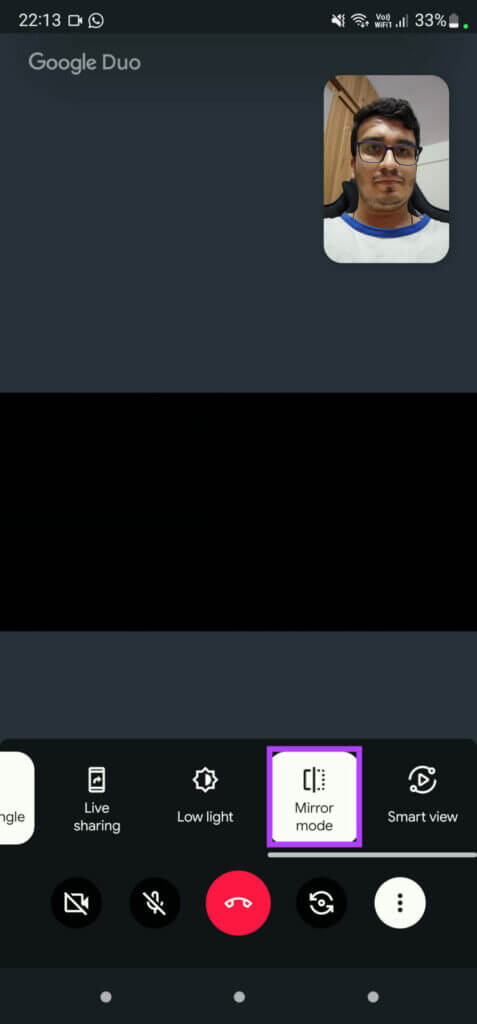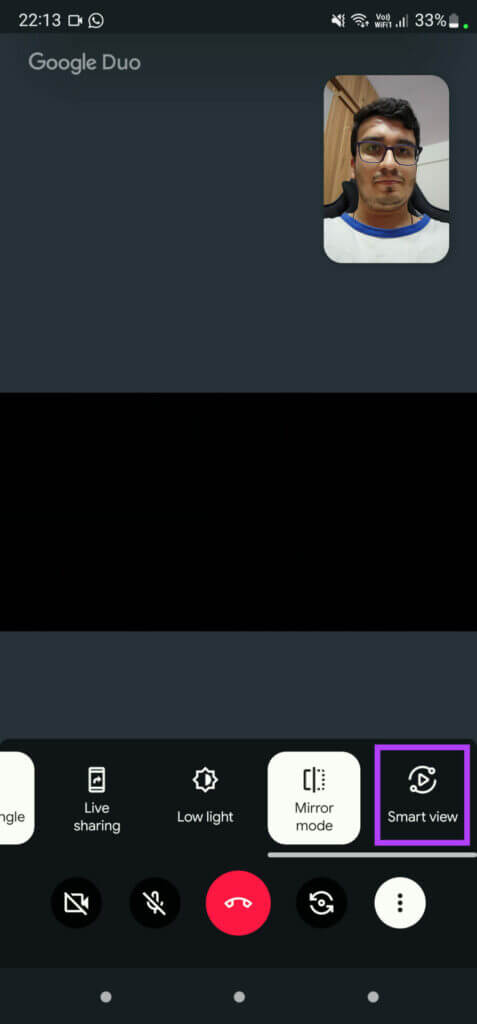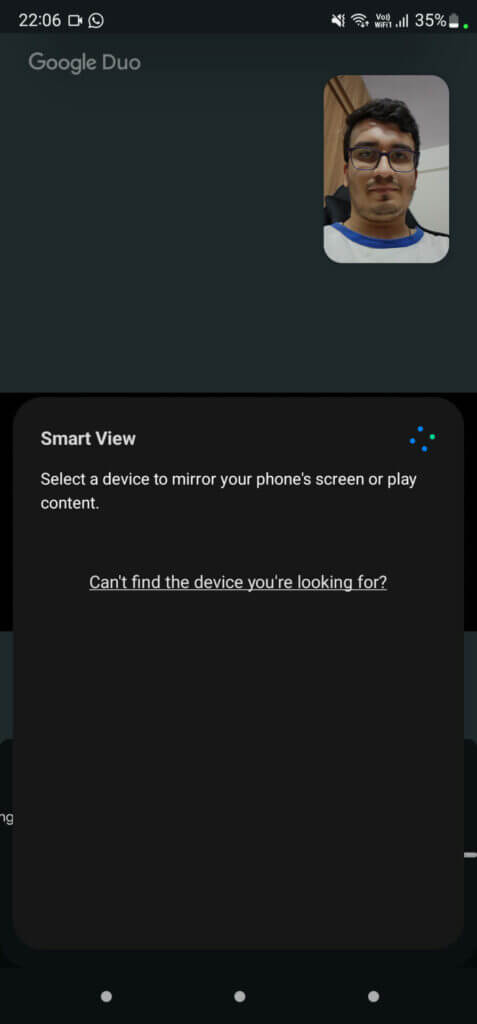Top 10 des trucs et astuces de Google Duo pour de meilleurs appels vidéo
Préparer Google Duo L'une des applications d'appel vidéo les plus populaires sur Android. Il est préchargé sur de nombreux appareils Android, tout comme FaceTime sur iPhone. En plus ça marche Google Duo Également sur iOS et sur le Web, ce qui le rend universellement compatible avec les téléphones et les ordinateurs. Nous avons couvert certains Trucs et astuces essentiels de Google Duo Pour de meilleurs appels vidéo, L'application a beaucoup évolué ces dernières années. En outre, un tas de nouvelles fonctionnalités sont apparues qui aident à améliorer l'expérience des appels vidéo. Cela fait une différence que vous l'utilisiez à des fins professionnelles ou que vous parliez à vos proches.
A noter que ces conseils sont valables pour Google Duo sur Android principalement. Certains d'entre eux peuvent ne pas s'appliquer lors de l'utilisation de Duo sur d'autres plates-formes.
1. Prenez des notes ou gribouillez pendant un appel
Lors d'un appel Google Duo, vous pouvez activer l'écran de griffonnage pour noter quelques indications rapides de la discussion importante. Voici comment y accéder.
Étape 1: Pendant Appel en duo , Cliquez Menu en trois points Dans le coin inférieur droit pour apporter Options additionelles.
Étape 2: Clique sur bouton famille Après cela, cliquez sur Icône de griffonnage Sur l'écran.

Étape 3: Vous obtiendrez maintenant tableau blanc vierge Où vous pouvez écrire des notes ou des gribouillis.
2. Ajoutez des effets d'arrière-plan et des filtres
Google Duo a beaucoup d'effets et de filtres similaires à ceux trouvés dans des applications populaires comme Instagram et Snapchat. C'est comme une superposition qui ajoute certains éléments à l'arrière-plan et, dans certains cas, même votre visage. Ces effets ajoutent un élément amusant à votre appel. Voici comment y accéder.
Étape 1: Clique sur Menu en trois points dans le coin inférieur droit et sélectionnez Icône des effets dans la bande.
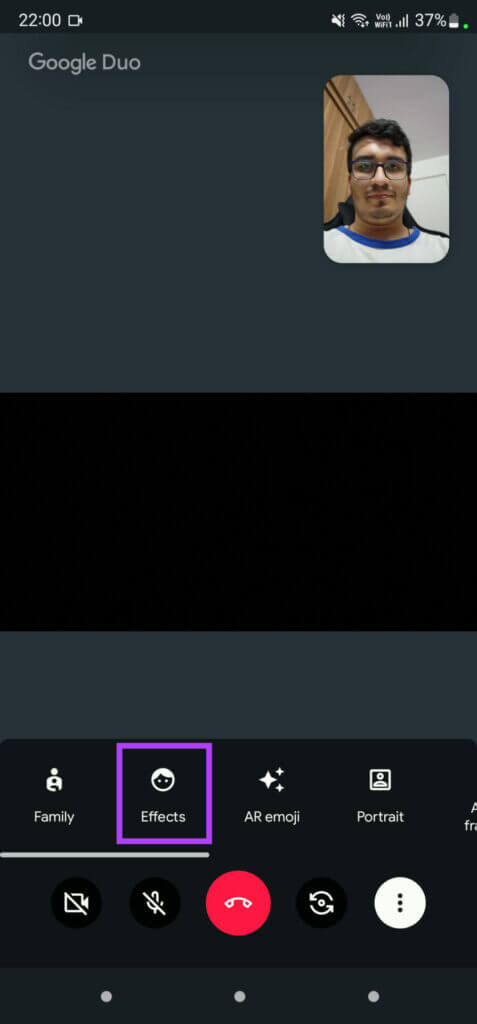

Vous pouvez continuer à faire défiler les différents effets affichés sous forme de vignettes au bas de l'écran.
3. Changez de visage avec AR EMOJIS
En plus d'ajouter des effets à votre aperçu vidéo, vous pouvez ajouter des emojis AR qui remplacent votre visage par un certain personnage et imitent vos expressions faciales. Voici comment procéder.
Étape 1: Clique sur Menu en trois points en bas et utilisez la barre pour sélectionner Emoji AR.
Étape 2: Défiler Options diverses Et choisissez l'option qui vous convient.
Duo affichera l'emoji sélectionné sur votre visage dans l'aperçu vidéo.
4. Mode photo pour flouter l'arrière-plan
Il y a des moments où vous pourriez avoir un arrière-plan désordonné pendant un appel vidéo. Le mode portrait ou flou d'arrière-plan est utile lorsque vous souhaitez mettre en évidence uniquement votre visage et flouter l'arrière-plan pour éviter les distractions.
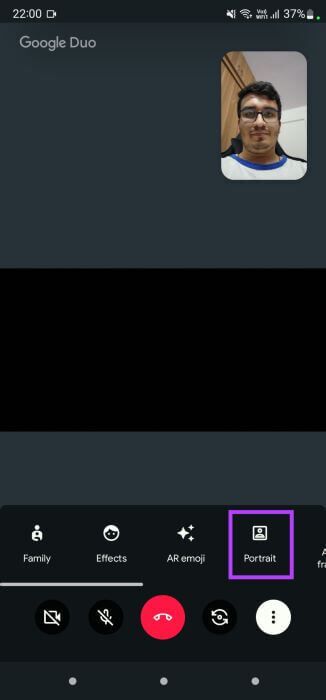
Encore une fois, appuyez sur Les trois points verticaux Et sélectionnez Option portrait À partir de la bande pendant un appel Duo.
5. Déplacez-vous avec le cadrage automatique
Apple a introduit une fonctionnalité connue sous le nom de Center Stage , qui utilise l'appareil photo pour garder votre visage au milieu de l'écran même si vous bougez. Cela fonctionne en zoomant ou dézoomant votre visage et en ajustant le cadre en conséquence lors d'un appel FaceTime. Google Duo propose une fonctionnalité similaire appelée cadrage automatique.
Activez le changement de cadre automatique et placez votre téléphone sur une surface. Lorsque vous vous déplacez, la caméra effectuera un zoom avant ou arrière en fonction de votre mouvement pour vous garder au point. C'est une fonctionnalité utile.
6. Inclure plus de personnes avec le mode caméra grand angle
Parfois, vous souhaiterez peut-être intégrer plusieurs personnes dans le cadre lors d'un appel vidéo. Que ce soit les membres de votre famille ou vos collègues pour une réunion. C'est là que le mode grand angle devient pratique.
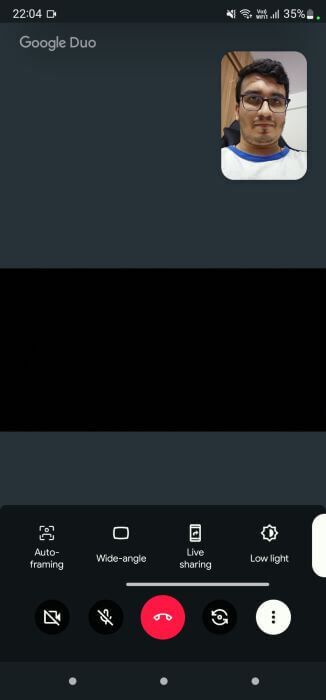
Activez le mode grand angle à l'aide de l'interrupteur à bascule dans la barre inférieure.
L'objectif de la caméra frontale sera légèrement plus large pour accueillir un plus de personnes.
7. Partagez votre écran et regardez des films ensemble
Vous n'êtes plus obligé d'héberger une réunion sur Google Meet Pour partager votre écran et votre consommation de contenu avec vos amis ou votre famille. Google Duo dispose désormais d'une option intégrée qui vous permet de faire exactement cela. Vous pouvez choisir de partager tout votre écran ou une application spécifique et même décider si vous souhaitez partager l'audio ou non. Voici comment procéder.
Étape 1: En Duo , Cliquez Menu en trois points en bas, puis sélectionnez Partage direct pour démarrer le processus de partage d'écran.
Étape 2: Sélectionner Application que vous souhaitez partager. Si tu veux Partagez tout votre écran , sélectionnez Partager maintenant.
Étape 3: Choisissez si vous voulez Partager l'audio du système En activant la bascule en haut.
Étape 4: Votre écran sera maintenant partagé avec la personne avec qui vous êtes en communication.
Étape 5: Utilisez les interrupteurs Affichage supplémentaire Changer Paramètres Ou désactivez le partage d'écran.
8. Regardez plus dans l'obscurité avec le mode faible luminosité
Le commutateur de mode de faible luminosité éclaire votre visage et votre arrière-plan et permet au groupe de vous voir plus facilement dans l'obscurité. Il s'agit d'une fonctionnalité utile si vous vous trouvez dans un environnement peu éclairé.
Ne vous attendez pas à ce qu'il fasse des miracles. Cela fonctionne bien quand il n'y a pas assez de lumière mais ne peut rien faire s'il n'y a pas de lumière du tout.
9. Votre miroir de prévisualisation
Par défaut, la photo capturée par la caméra frontale de votre téléphone est mise en miroir. Donc, si vous levez la main droite, il semble que votre main gauche soit laissée à l'autre. Pensez-y comme un reflet d'un miroir.
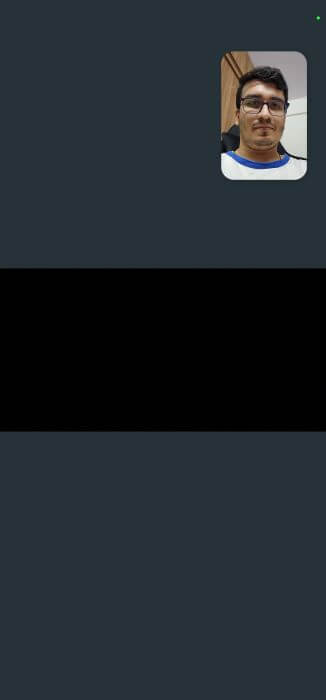
Heureusement, vous pouvez inverser l'image pour corriger ce phénomène directement depuis Google Duo lui-même.
Il s'agit d'une excellente option intégrée à l'application.
10. Appel vidéo sur un écran plus grand
Lorsqu'il y a beaucoup de personnes dans un appel vidéo, tout le monde ne peut pas voir le contenu de l'écran, surtout s'il s'agit d'un smartphone. C'est pourquoi Google vous offre la possibilité de refléter votre écran sur un écran plus grand comme un téléviseur ou un projecteur. Voici comment procéder.
Étape 1: Clique sur Menu en trois points En bas et sélectionnez Bouton Affichage intelligent lors d'un appel.
Étape 2: Vous verrez maintenant une fenêtre contextuelle avec une liste des appareils à proximité sur lesquels vous pouvez diffuser. Localiser Appareil Que vous choisissez.
L'appel vidéo sera envoyé à l'écran.
Améliorez votre expérience d'appel vidéo
Grâce à ces quelques trucs et astuces, vous pouvez améliorer votre expérience d'appel vidéo sur Google Duo. Que vous souhaitiez vous amuser avec les emojis AR ou que vous souhaitiez flouter l'arrière-plan pour un look professionnel, ces fonctionnalités vous aideront certainement.